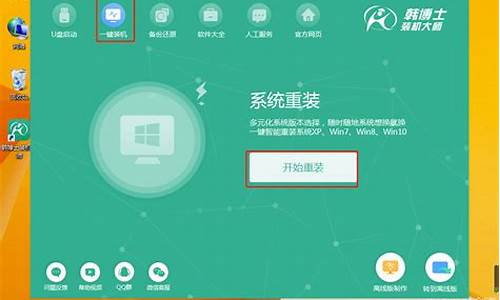新电脑系统不让升级什么原因呢,新电脑系统不让升级什么原因

一、原因:
1、检查更新文件类型是否与系统类型一致,一般情况下,分32位和64位,如图:
x64适用于64位操作系统,x86适用于32位操作系统;
2、检查更新文件版本是否与系统版本一致;一般情况下,可能有针对不同系统的,如:WindowsXP、Windows7、Windows8,如图:
打开微软官网相应更新补丁下载页面,展开“系统要求”,可见支持的操作系统;
3、检查更新文件是否适用于相应系统补丁包(ServicePack);如:针对ServicePack1的更新补丁、日后发布ServicePack2时可能已包含相应补丁,无需安装;
4、检查更新文件是否适用于相应更新程序;部分更新补丁只是针对以前更新程序的修复或功能改进,要查明事先安装的更新具体版本,及发布时间;
相应更新补丁更早发布,很有可能以前更新程序发布了新的版本,已包含相应补丁,无需再安装更新;
KB958559版本6.1.7600.16393出版日期:2011/2/14
5、而KB977206版本977206出版日期:2010/3/17,发布早于下载安装的KB958559版本,很有可能下载安装的KB958559已包含KB977206,无需再安装KB977206,当然会提示:此更新不适用于您的计算机。
二、解决方法:
1、打开微软官网相应更新补丁下载页面,展开“详情”,从文件名即可更新补丁支持的系统类型,如:x64、x86;
2、展开“系统要求”,即可见更新补丁支持的操作系统版本;
3、若想查看更详细信息,如:查看更新补丁支持的更详细的文件版本信息;展开相应更新“详情”;
4、展开“本文内容”,可见文章目录链接;
5、单击相应链接;如单击“对于所有受支持的基于x64的Windows7版本”;
6、即可查看更新补丁支持的文件版本,果然没有已下载安装的KB958559版本6.1.7600.16393出版日期:2011/2/14;说明相应更新不支持已安装的更新版本。
原因:
关闭了系统更新功能。
以win7为例的解决方法:
1、打开计算机,点击控制面板。
2、点击系统和安全。
3、点击Windows update。
4、点击启用自动更新。
5、或者点击让我选择设置,打开后选择自动更新后点击确定即可。
声明:本站所有文章资源内容,如无特殊说明或标注,均为采集网络资源。如若本站内容侵犯了原著者的合法权益,可联系本站删除。